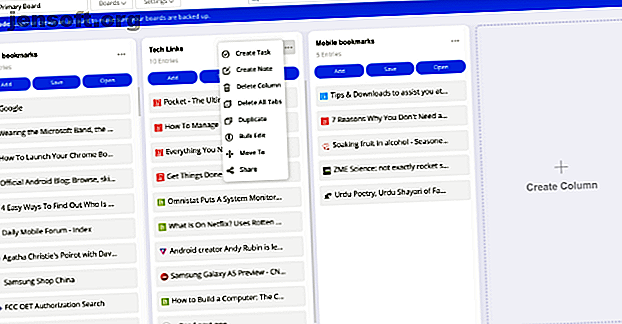
5 Apps beter dan browserbladwijzers om tabbladen te beheren en koppelingen op te slaan voor later
Advertentie
Bladwijzers zijn geweldig om links voor later op te slaan, maar ze hebben de neiging zich op te stapelen in rommel. Deze slimme apps helpen bladwijzers beter te beheren dan de ingebouwde browserfunctie en leiden u zelfs door uw lees-het-later-lijst.
Er zijn nog steeds verschillende speciale apps die uitstekend werk doen bij het synchroniseren van bladwijzers, zoals Pocket om koppelingen op te slaan om te lezen. We richten ons hier op het beheren en organiseren van die bladwijzers, of zelfs de tabbladen die in uw venster worden geopend.
1. Qlearly (Chrome, Firefox, Opera): Trello-achtige bladwijzerorganisator

Qlearly is een van de krachtigste bladwijzerorganisatoren die er zijn. Als je een groot aantal bladwijzers hebt om door te sorteren en regelmatig bladwijzers gebruikt voor onderzoek of studie, is dit de extensie die je kunt krijgen.
Het verandert mappen in Kanban-type boards, weergegeven als kolommen naast elkaar zoals in Trello. Je kunt elke link van de ene naar de andere verplaatsen, of een heel bord openen met één klik. Elk bord biedt tal van opties, zoals het in bulk bewerken van de opgeslagen koppelingen, ze verplaatsen en zelfs alle open tabbladen aan een bord toevoegen.
Qlearly wil meer zijn dan alleen een bookmark-organisator. Op elk bord kun je notities of taken toevoegen, die je eraan kunnen herinneren waarom je een pagina hebt opgeslagen of je vertellen wat je moet doen.
Grijp ook de Qlearly-extensie om het huidige tabblad of alle geopende tabbladen onmiddellijk op te slaan op een bord naar keuze. Het is fantastisch! De gratis versie heeft maximaal 15 boards.
Downloaden: Qlearly voor Chrome | Firefox | Opera (gratis)
2. Freezetab (Chrome): kies welke open tabbladen u wilt markeren

Als u veel tabbladen hebt geopend, maar er slechts een paar van een bladwijzer wilt maken, moet u handmatig naar elk tabblad gaan en een bladwijzer maken. Freezetab maakt dit proces veel sneller en eenvoudiger.
De extensie biedt snelle opties om alle tabbladen, het huidige tabblad, alle tabbladen rechts van het huidige tabblad, alle tabbladen links van het huidige tabblad te markeren of om handmatig meerdere tabbladen te selecteren. U kunt ook de bovenstaande opties gebruiken om meerdere tabbladen te sluiten zonder ze op te slaan.
Opgeslagen tabbladen worden groepen die u vervolgens kunt hernoemen. FreezeTab heeft overeenkomsten met OneTab, een van onze favoriete Chrome-extensies om taboverbelasting te beheren. Maar waar OneTab voor alle geopende tabbladen werkt, biedt FreezeTab u meer aanpassingen en keuzes.
Downloaden: FreezeTab voor Chrome (gratis)
3. 30DayBookmarks (Chrome): tijdelijke bladwijzers die automatisch worden verwijderd
De meesten van ons hebben de slechte gewoonte om een link van een bladwijzer te voorzien, maar komen er nooit aan toe deze te verwijderen. En daarom bouwen we in de loop van de tijd een overzichtelijke map met bladwijzers op. Als dit maar al te bekend klinkt, heb je geluk. 30DayBookmarks verwijdert die opgeslagen links automatisch na 30 dagen.
De extensie is alleen beschikbaar voor Chrome. Het lijkt veel op het pictogram 'favoriet', maar u kunt het onderscheiden als zwart wanneer het inactief is en rood wanneer erop wordt geklikt. Je moet eraan wennen dat je hier op klikt in plaats van het normale bladwijzerpictogram, en er is ook geen sneltoets.
De koppelingen die u opslaat in 30DayBookmarks worden niet toegevoegd aan uw Chrome-bladwijzers, zodat u ze niet kunt openen op uw mobiele telefoon of andere apparaten. Klik met de rechtermuisknop op het extensiepictogram en klik op "Bladwijzers weergeven" om uw tijdelijke lijst te vinden. Elke link geeft aan wanneer deze is opgeslagen, zodat u weet wanneer deze verloopt.
Download: 30DayBookmarks voor Chrome (gratis)
4. Mailist (Chrome, Firefox): Pocket-alternatief voor lees-het-later bladwijzers

Blijf je ook bladwijzerlinks naar je "read-it-later" -lijst houden en kom je er nooit aan toe? Je bent niet alleen, er zijn miljoenen van ons. Mailist gelooft dat het een goede oplossing heeft om u door die lijst te laten gaan.
U kunt bestaande bladwijzers vanuit uw browser importeren en de Mailist-extensie krijgen om nieuwe links toe te voegen. Zodra de lijst is ingevuld, verzendt de app een wekelijkse nieuwsbrief naar uw inbox. De ontwikkelaars zeggen dat de reden dat je niet aan die lijst "Lees het later" komt, is dat er geen herinnering is om het te lezen. Dat is wat deze e-mail doet.
In de e-mail vindt u vijf willekeurige links van alles wat u hebt opgeslagen. Als u op een koppeling klikt om deze te openen, telt dit als 'gelezen' en wordt deze niet meer in e-mails weergegeven. De link wordt nog steeds opgeslagen in de map "Lezen" van uw Mailist-account. Volgende week krijg je nog vijf willekeurige links, die niet worden herhaald.
De gratis versie van Mailist is al goed genoeg, terwijl de betaalde versie u meer controle geeft door aangepaste mappen te maken en te kiezen over welke u nieuwsbrieven wilt ontvangen. Het is een geweldig alternatief voor Pocket 5 Betere alternatieven voor Pocket die iets voor later bookmarken 5 Betere alternatieven voor Pocket Dat alles voor bookmarken Pocket is al lang de kroon op het zijn van de beste digitale bookmarking-service op internet. Maar is het tijd om het te schrappen en te zoeken naar betere leesbare alternatieven voor bladwijzers? Lees meer en andere soortgelijke diensten.
Downloaden: Mailist voor Chrome | Firefox (gratis)
5. Prism (Chrome): visuele bladwijzers met automatisch bijgewerkte screenshots

Prism heeft een unieke kijk op bladwijzers. Je ziet hier geen lange lijst met al je links. In plaats daarvan zie je schermafbeeldingen van het artikel in kleine vensters, net zoals veel nieuwe tabbladpagina's. Daarom kan Prism een veel nuttiger hulpmiddel worden dan een gewone bladwijzerorganisator.
U kunt een bladwijzer maken voor de startpagina van uw favoriete websites, instellen dat ze automatisch screenshots updaten en zo een overzicht krijgen van hun updates zonder de pagina te bezoeken. Je kunt ze ook in verschillende boards organiseren. U kunt dus één bord voor nieuwswebsites hebben en in één oogopslag zien waar iedereen het over heeft.
Toegegeven, de weergave in miniatuurstijl van Prism maakt het minder handig voor een map met honderden bladwijzers. Maar er is een robuuste zoekmachine om snel iets te vinden waarnaar u op zoek bent.
Downloaden: Prism voor Chrome (gratis)
Bladwijzers opschonen en organiseren
In de loop der jaren hebt u waarschijnlijk zoveel bladwijzers opgeslagen dat het moeilijk is om ze nu allemaal te beheren. Je weet waarschijnlijk niet eens zeker waarom je er veel van hebt gered. Dus nu ligt het als een gigantische rommelige stapel in uw browser.
Nou, er is een manier om het eindelijk op te lossen. Bekijk onze gids met vijf stappen om jaren aan bladwijzers op te ruimen. Jaren aan browser-bladwijzers beheren: 5 stappen naar netheid. ? Volg dit stapsgewijze proces om georganiseerd te worden. Lees meer zodat het netjes, beheersbaar en georganiseerd is. Je bent klaar met het hele proces in minder dan twee uur.
Ontdek meer over: Coole web-apps, online bladwijzers.

